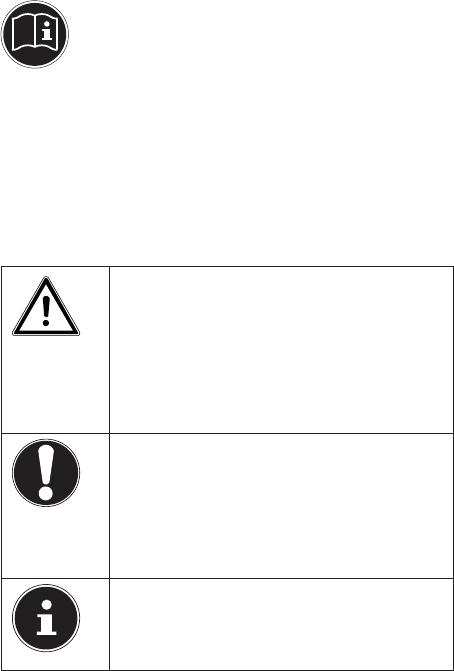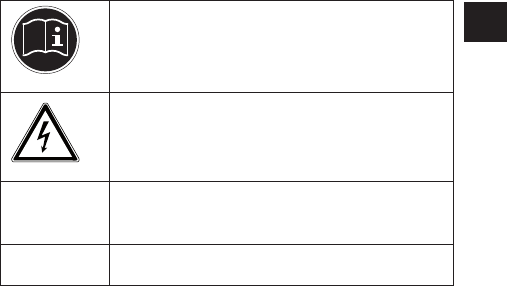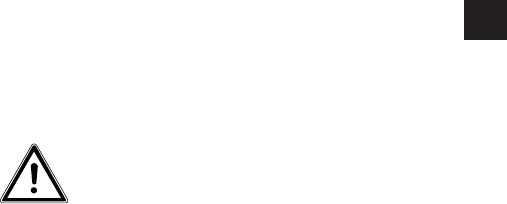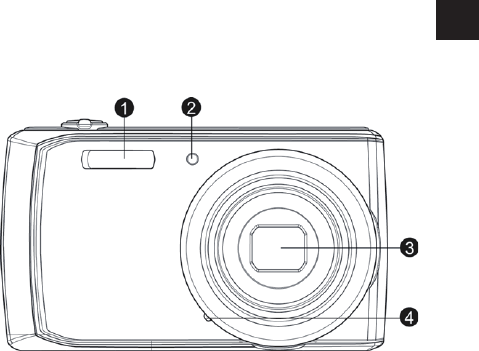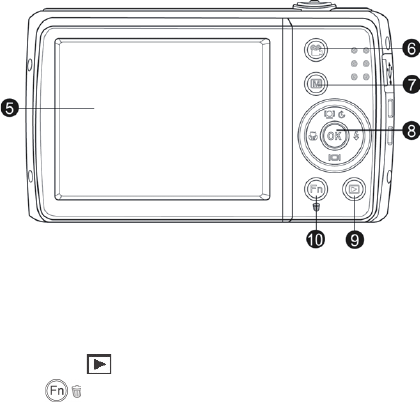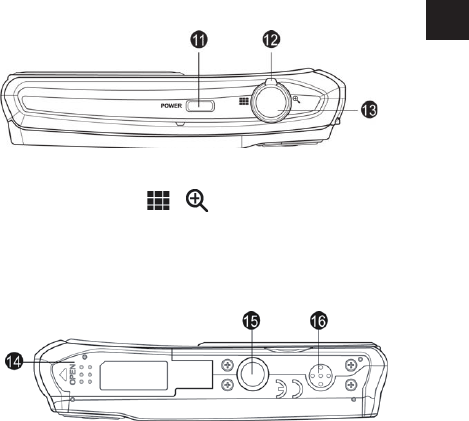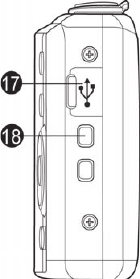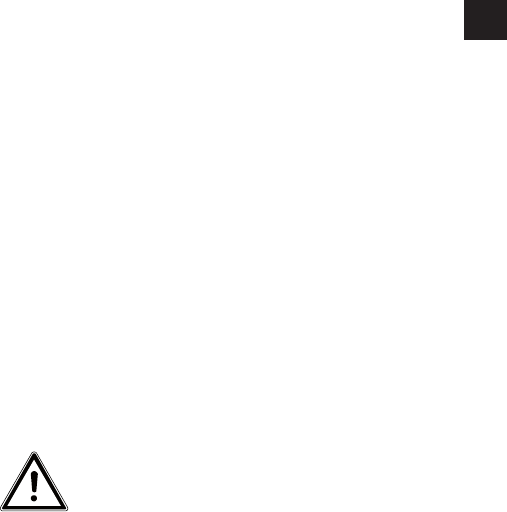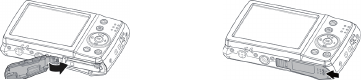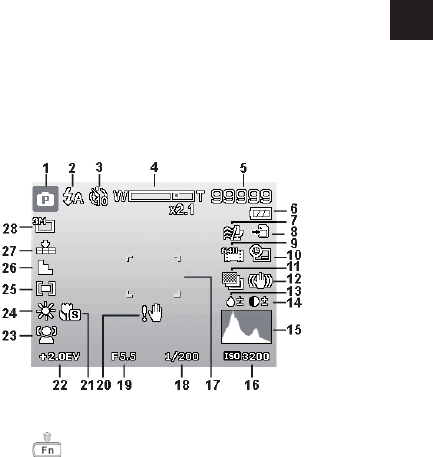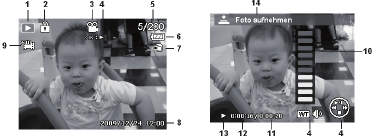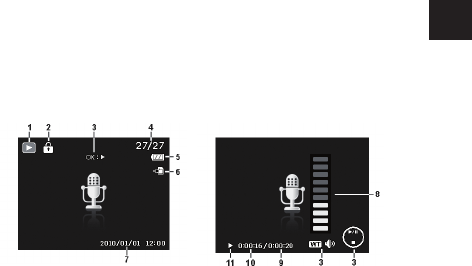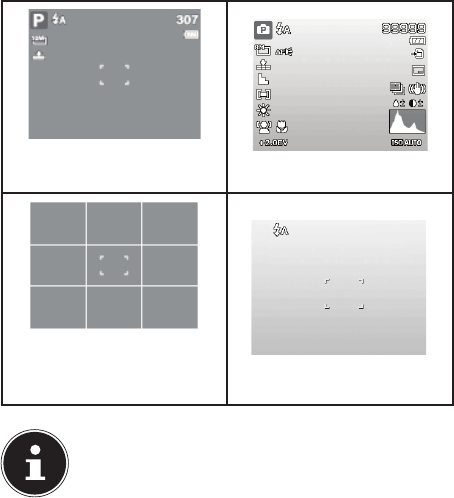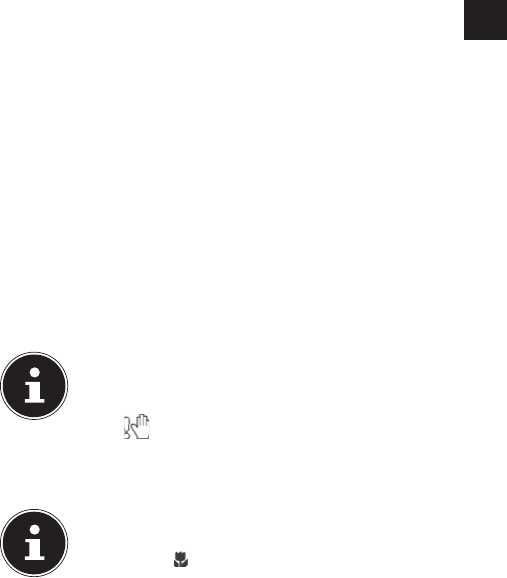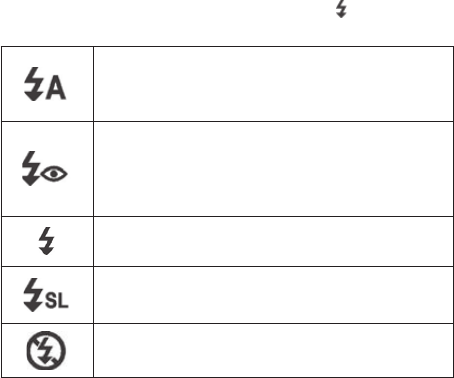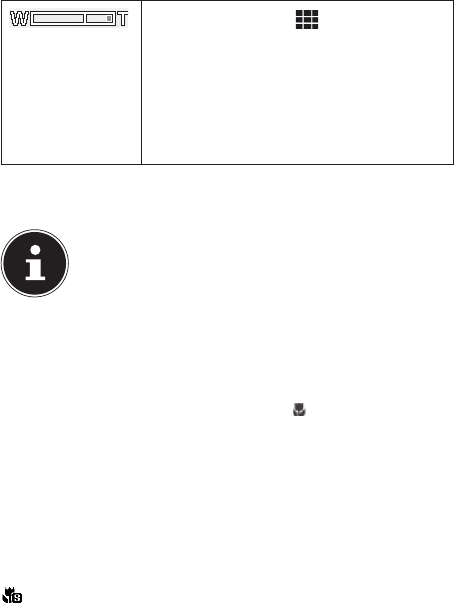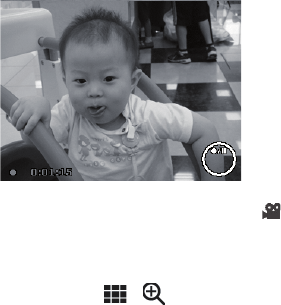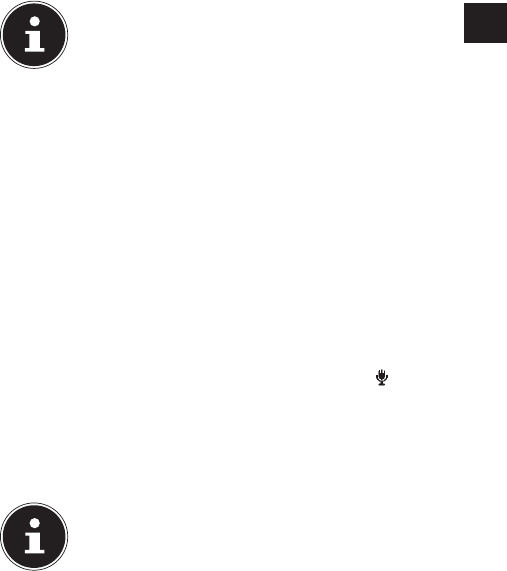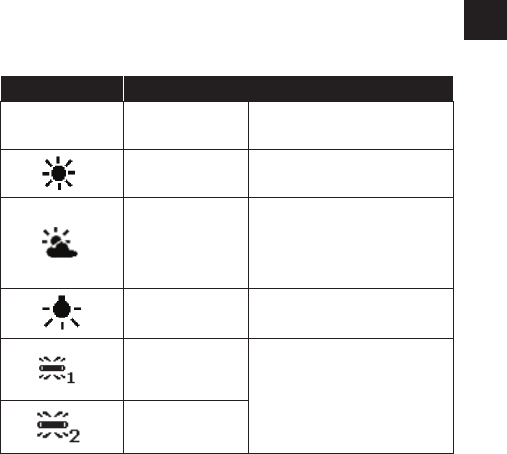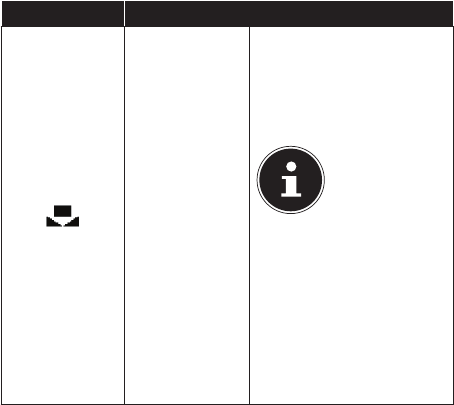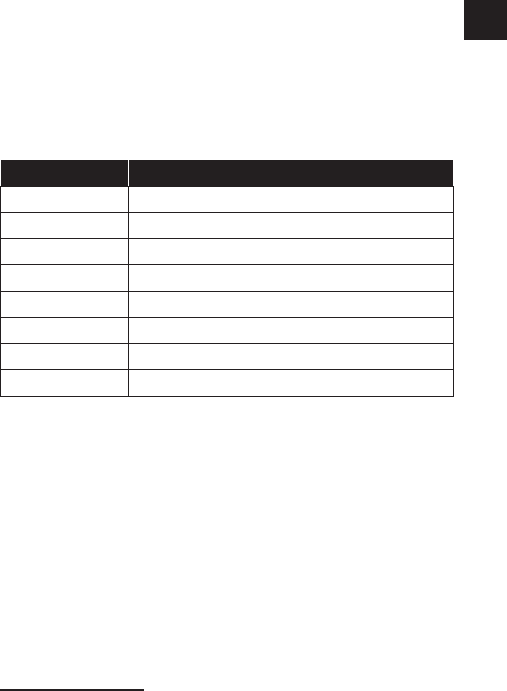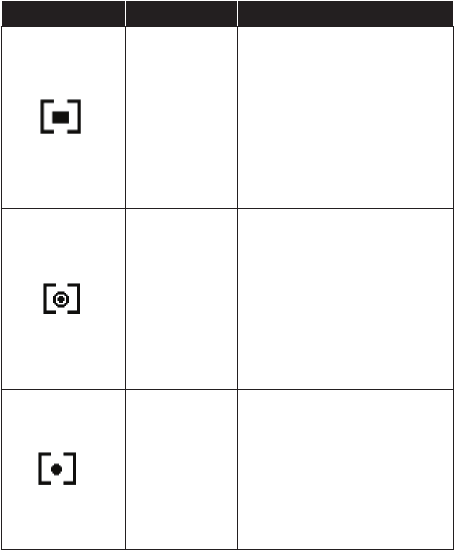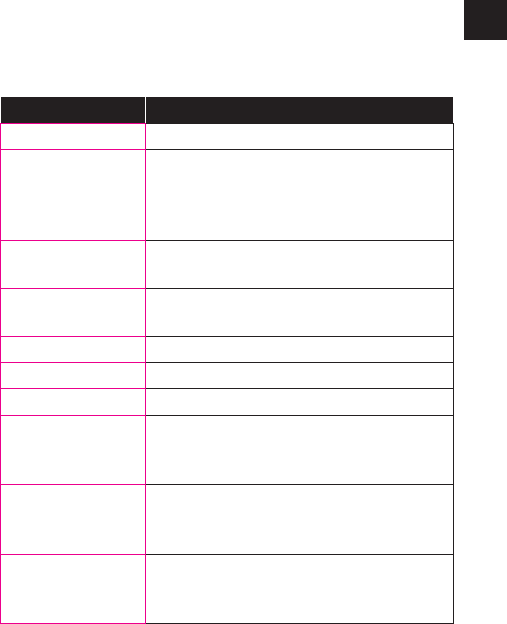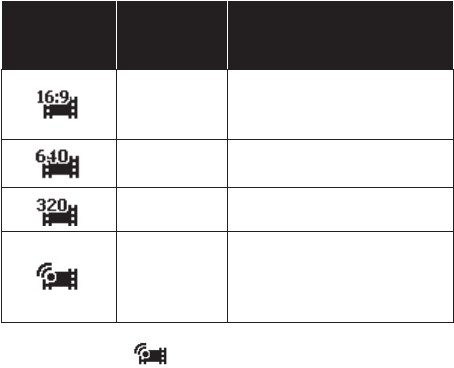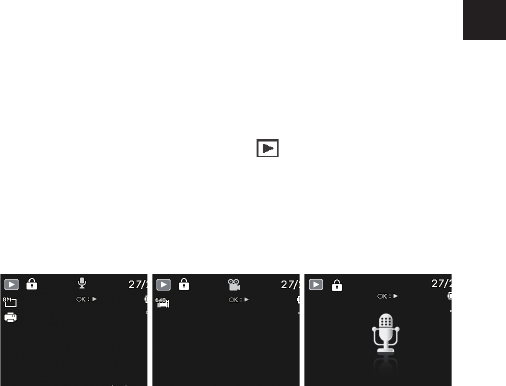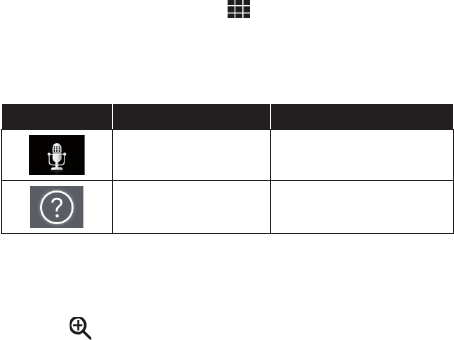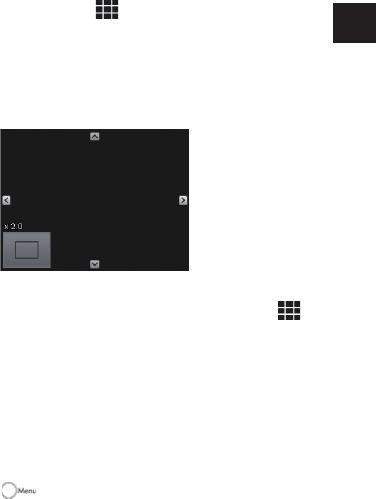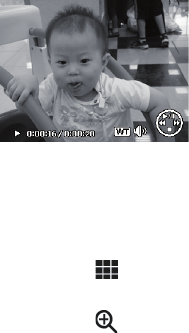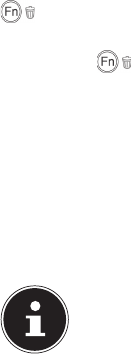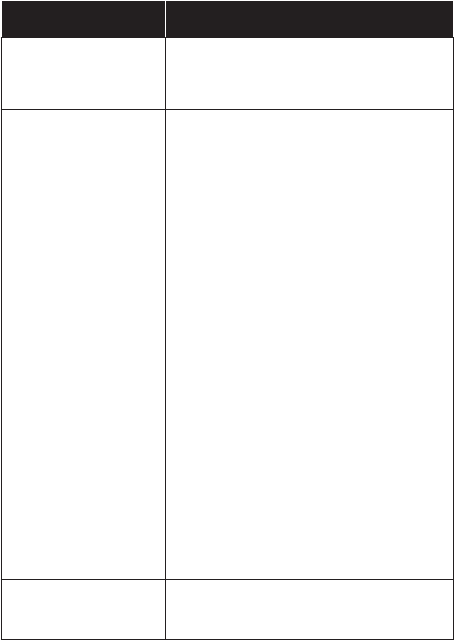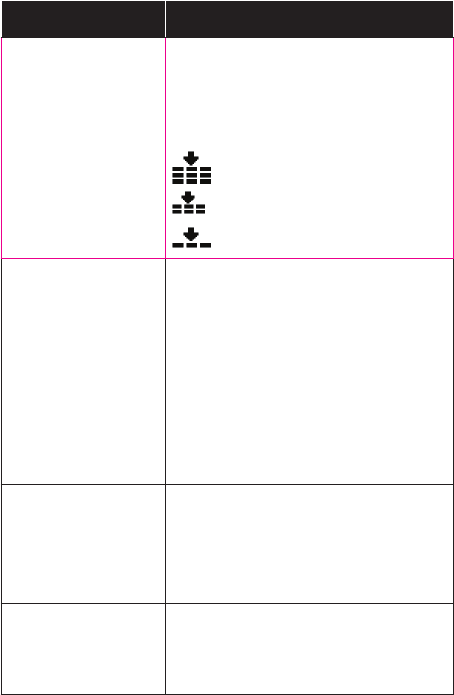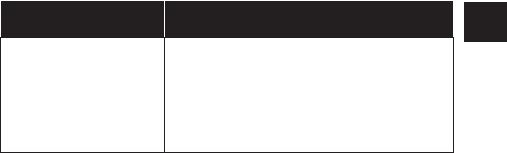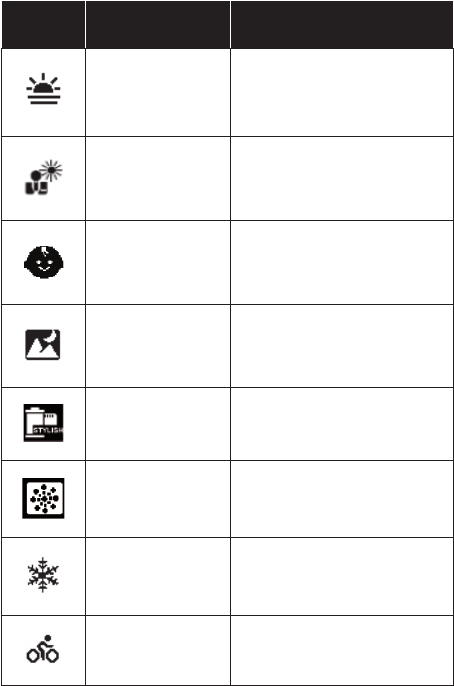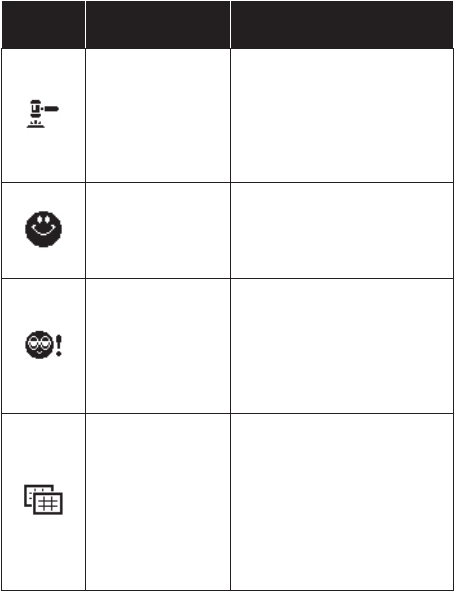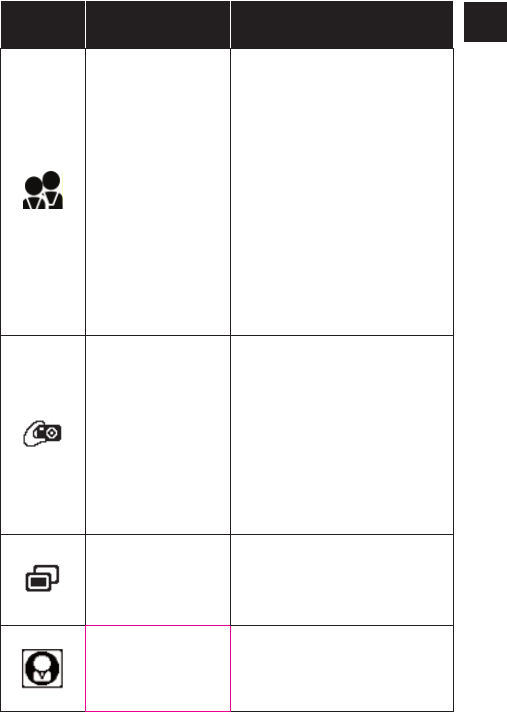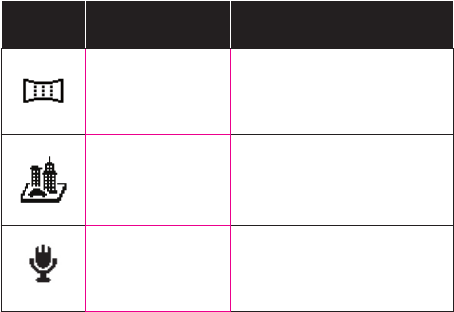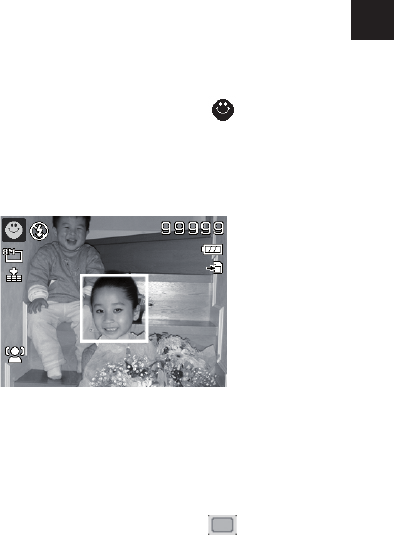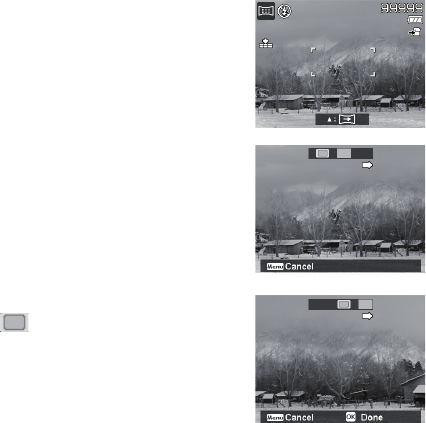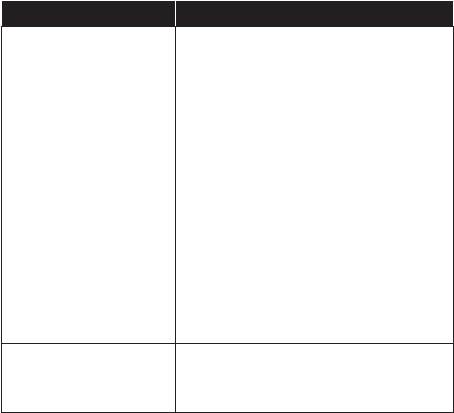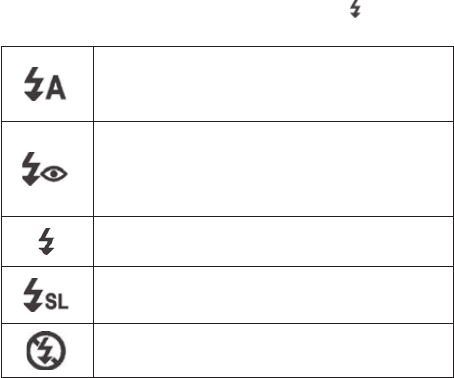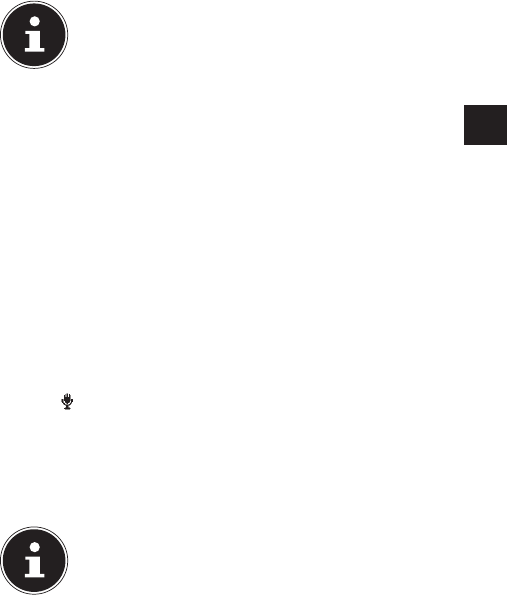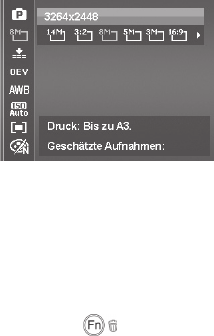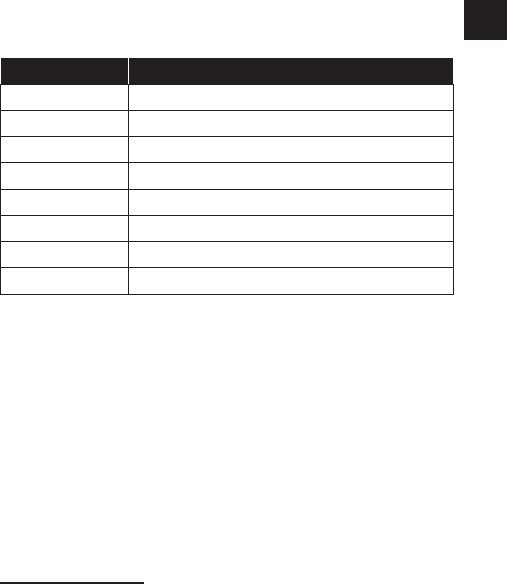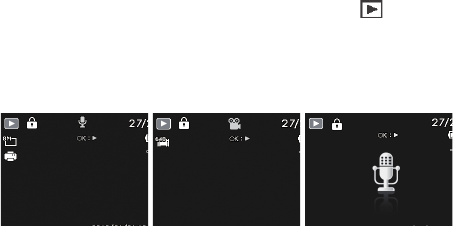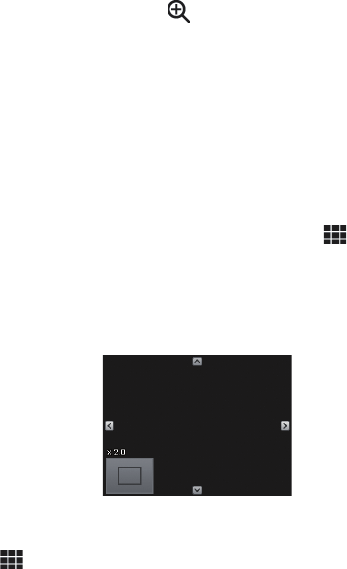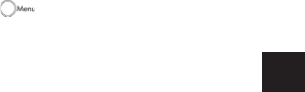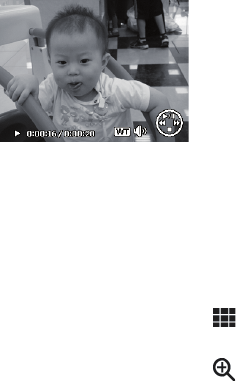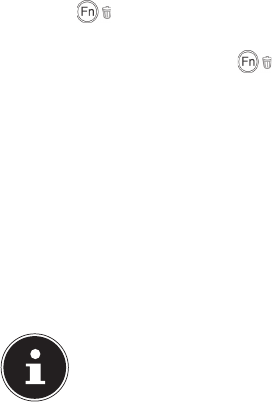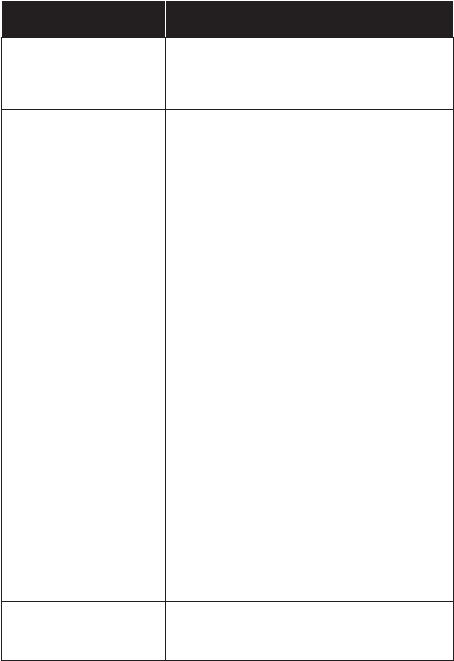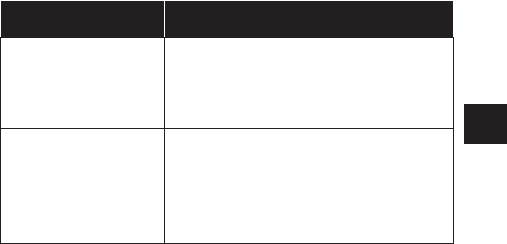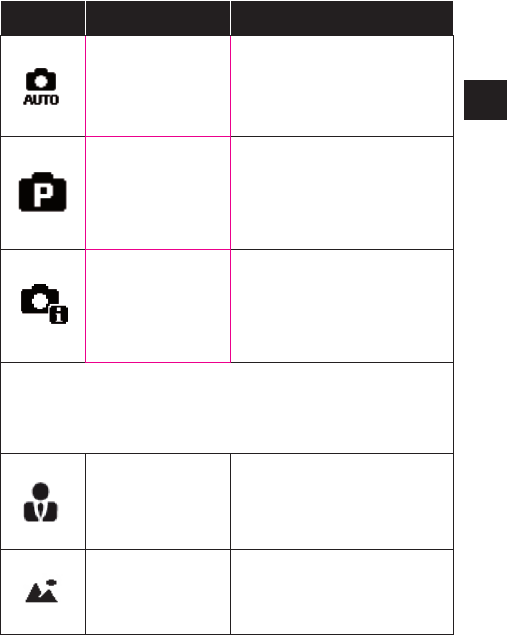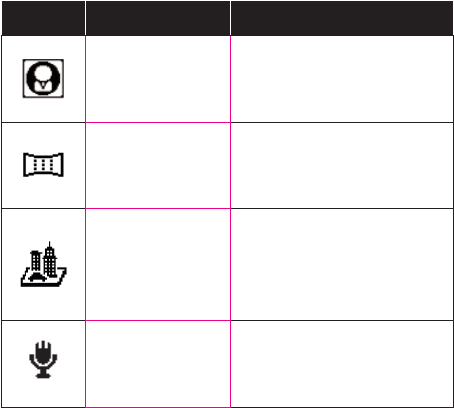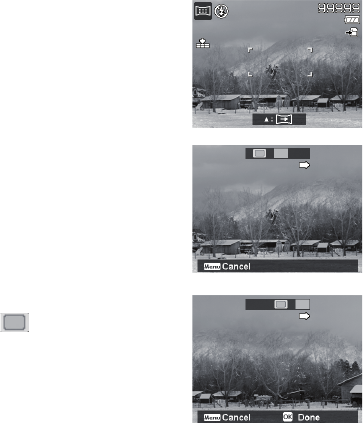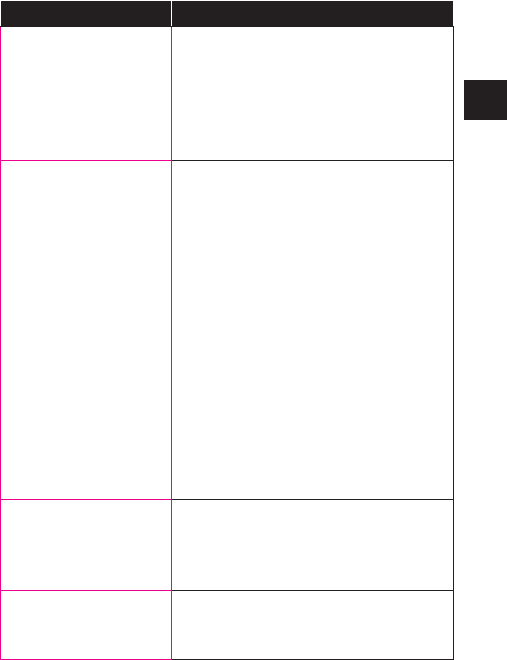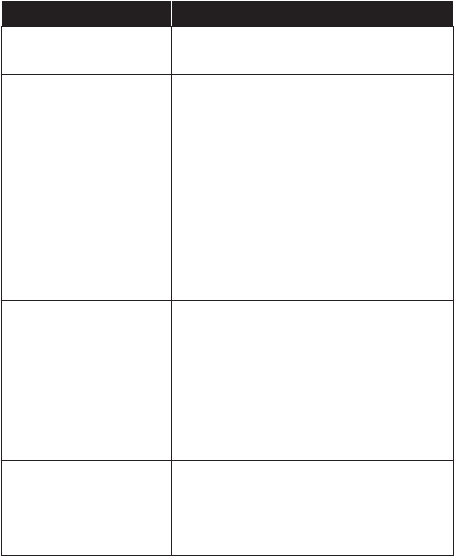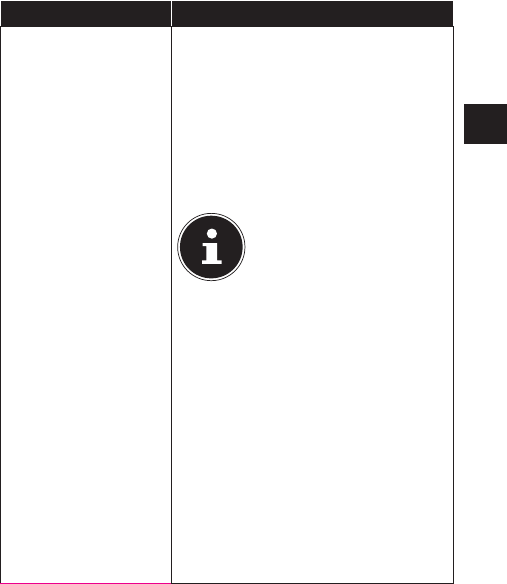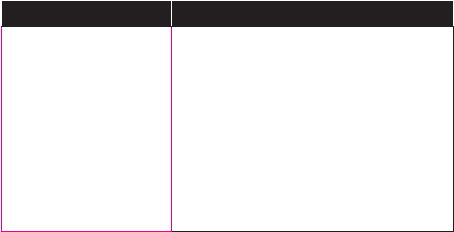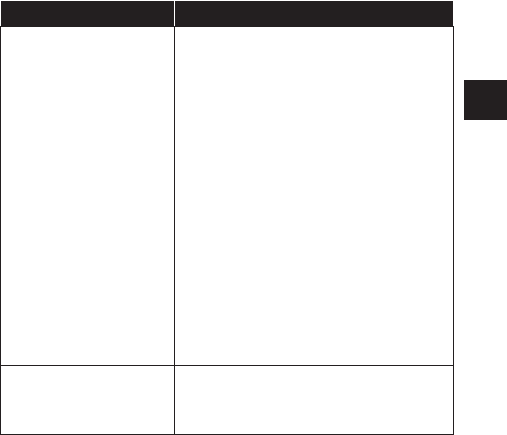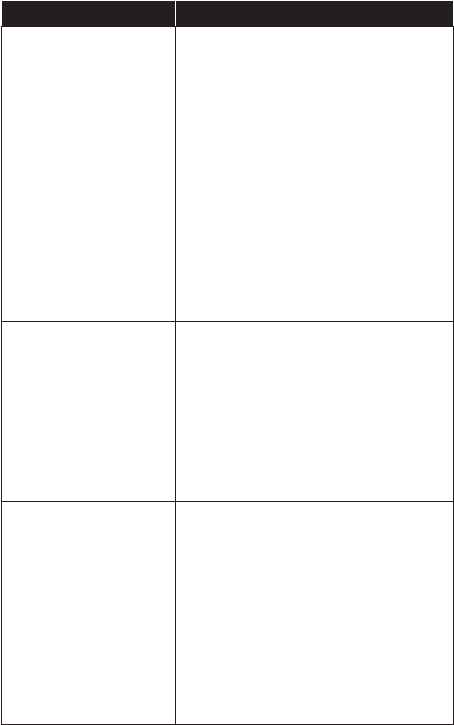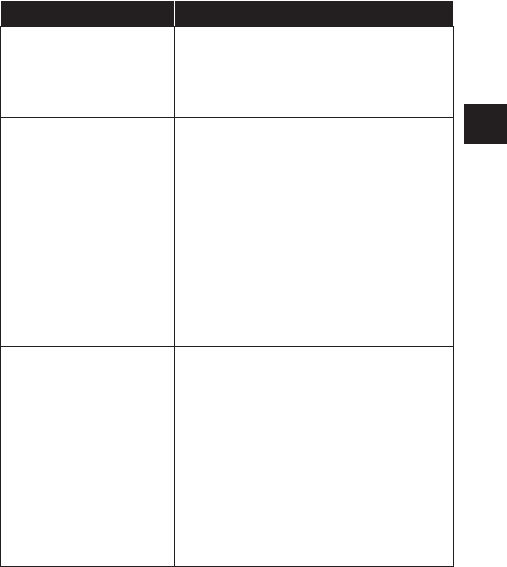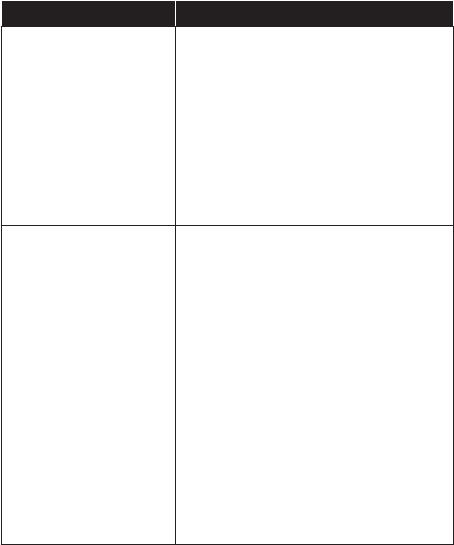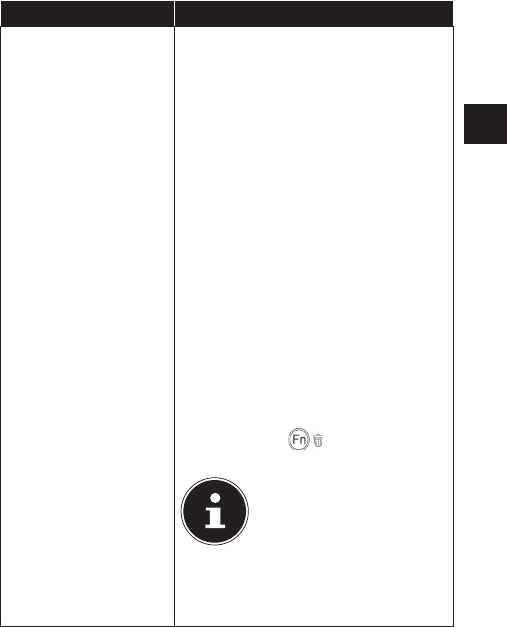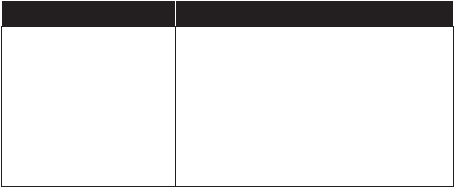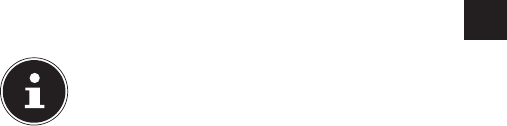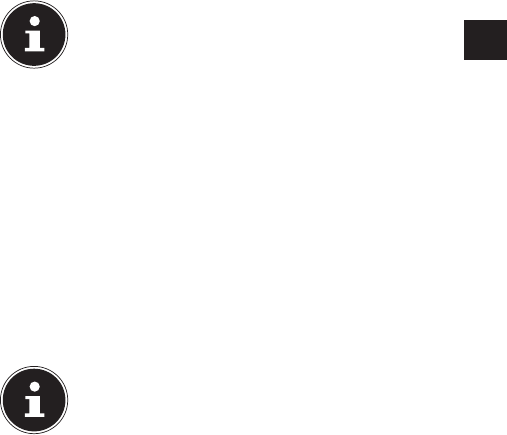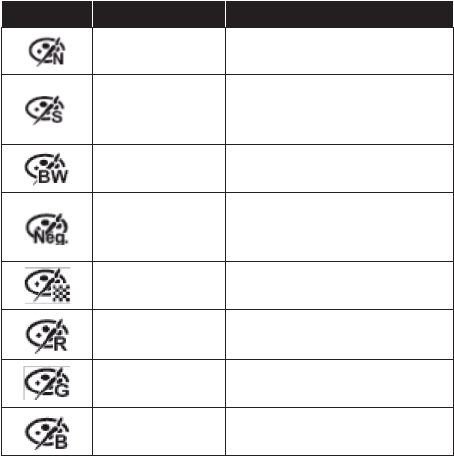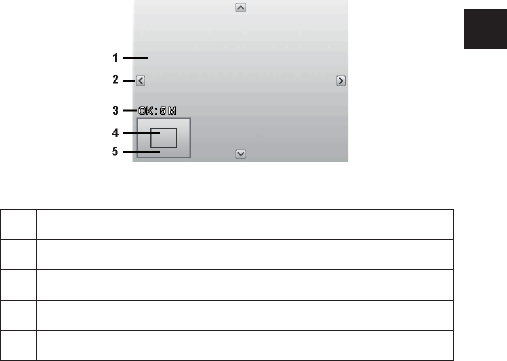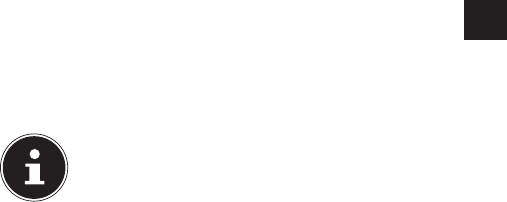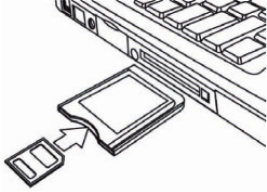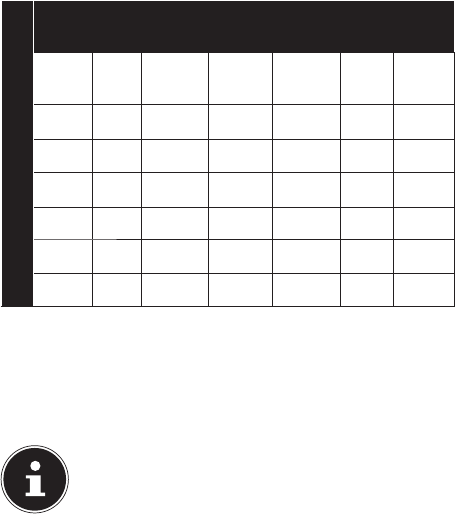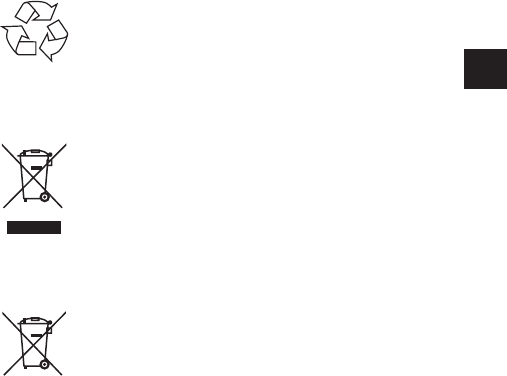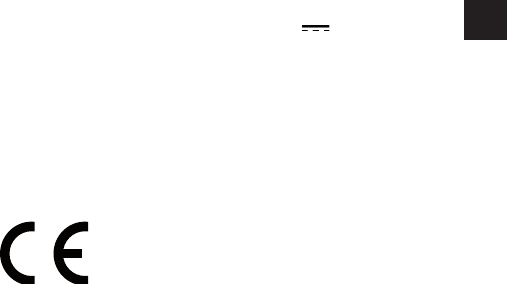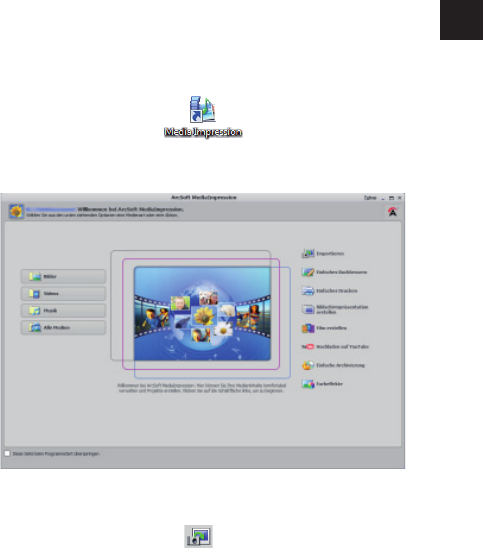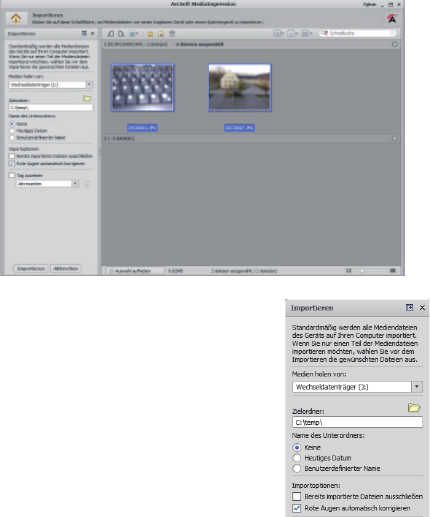10
Vorsichtsmaßnahmen
Beachten Sie bitte die folgenden Vorsichtsmaßnahmen,
um Schäden an Ihrer Kamera zu vermeiden und sie stets
in einwandfreiem Zustand zu halten:
• Trocken lagern
Diese Kamera ist nicht wasserdicht und funktioniert
daher nicht einwandfrei, wenn sie ins Wasser ge-
taucht wird oder wenn Flüssigkeiten in das Innere
der Kamera gelangen.
• Von Feuchtigkeit, Salz und Staub fern halten
Wischen Sie Salz und Staub mit einem leicht feuch-
ten, weichen Tuch ab, wenn Sie die Kamera am
Strand oder an der See verwendet haben. Trocknen
Sie die Kamera danach sorgfältig ab.
• Von starken Magnetfeldern fern halten. Bringen Sie
die Kamera niemals in zu große Nähe von Geräten,
die starke elektromagnetische Felder erzeugen, bei-
spielsweise Elektromotoren. Starke elektromagneti-
sche Felder können zu Fehlfunktionen der Kamera
führen oder die Datenaufzeichnung stören.
• Zu starke Wärme vermeiden
Verwenden oder lagern Sie die Kamera nicht un-
ter Sonneneinstrahlung oder hohen Temperaturen.
Eine solche Belastung kann zum Auslaufen des Akkus
oder zur Verformung des Gehäuses führen.
• Starke Temperaturschwankungen vermeiden
Wenn Sie das Gerät schnell aus einer kalten Umge-
bung in eine warme Umgebung oder umgekehrt
bringen, kann sich im und am Gerät Kondenswasser
bilden, das zu Funktionsstörungen und Schäden am
Gerät führen kann. Warten Sie mit der Inbetriebnah-
me, bis sich die Temperatur des Gerätes an die Um-
86830 DE ALDI BE Content RC1.indd 1086830 DE ALDI BE Content RC1.indd 10 30.04.2012 10:23:0830.04.2012 10:23:08